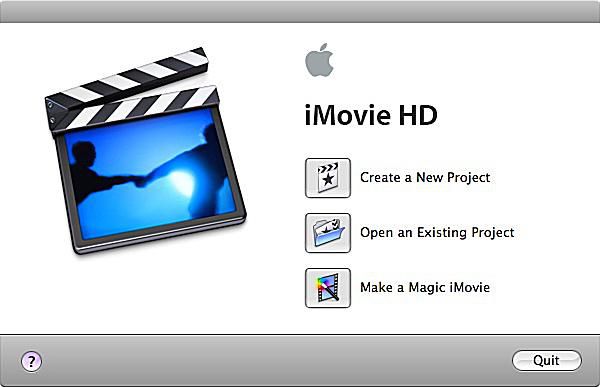
“Magic Movies” is een recente functie in videobewerkingssoftware voor consumenten, en de nieuwste versie van iMovie is daarop geen uitzondering.
iMovie openen
Sluit voordat u begint uw camcorder aan op uw computer, zodat deze klaar is om video te importeren. Open iMovie op uw computer en selecteer “Make a Magic iMovie”. U wordt dan gevraagd om uw project een naam te geven en op te slaan.
Kies je Magic Movie-instellingen
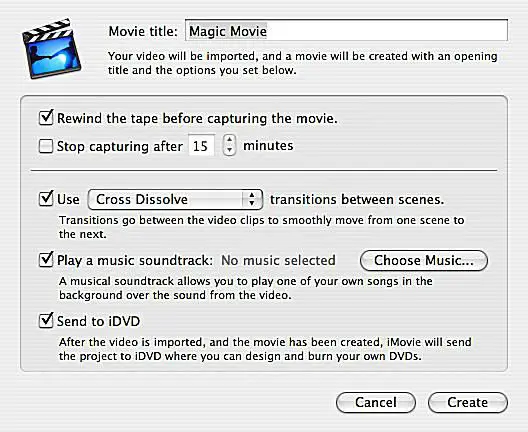
Nadat u uw iMovie Magic Movie hebt opgeslagen, wordt een venster geopend waarin u de juiste selecties kunt maken die iMovie helpen bij het samenstellen van uw project.
Geef je film een titel

Voer in het vak “Filmtitel” de titel voor uw iMovie Magic Movie in. Deze titel verschijnt aan het begin van de video.
Bandbediening
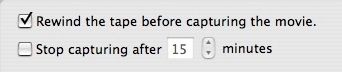
De iMovie Magic Movie is zo hands-off dat u de band niet eens hoeft terug te spoelen voordat u begint met het maken van de film! De computer zal het voor u doen als u het vakje “Rewind tape” aanvinkt. Als u slechts een deel van een band in de Magic iMovie wilt gebruiken, selecteert u de lengte die u door de computer wilt laten opnemen. Als u dit vakje niet selecteert, wordt er opgenomen tot het einde van de band.
Overgangen
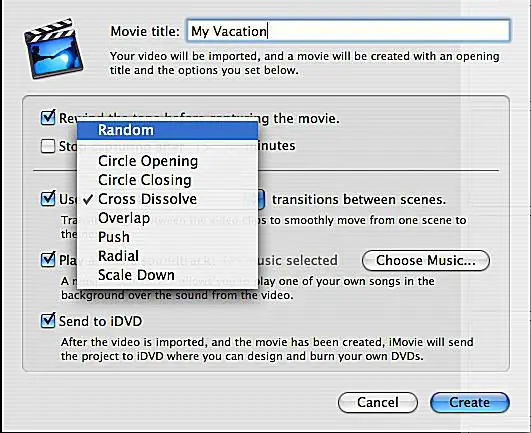
iMovie voegt overgangen tussen de scènes in je Magic iMovie in. Als u een voorkeursovergang heeft, selecteert u deze. Of u kunt willekeurig selecteren om een assortiment overgangen in uw Magic iMovie te krijgen.
Muziek?

Als je muziek in je Magic iMovie wilt, zorg er dan voor dat het vakje “Speel een soundtrack” is aangevinkt en klik vervolgens op “Kies muziek…”
Selecteer de soundtrack voor je film
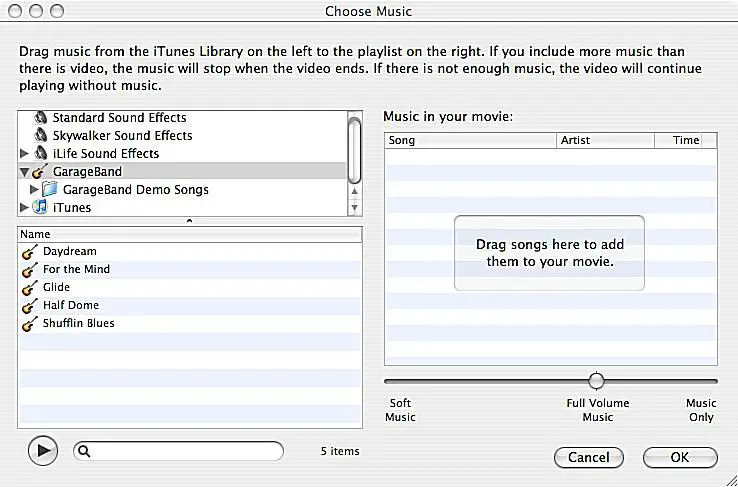
In het geopende venster kun je door geluidseffecten, Garage Band-muziek en je iTunes-bibliotheek bladeren om een soundtrack voor je video te kiezen. Sleep de gekozen bestanden naar het vak aan de rechterkant. U kunt meerdere nummers kiezen om in uw iMovie te gebruiken. Als de video langer duurt dan de gekozen nummers, wordt er onder de overloopvideo geen muziek afgespeeld. Als je nummers langer duren dan de video, stopt de muziek wanneer de video dat doet.
Muziekinstellingen
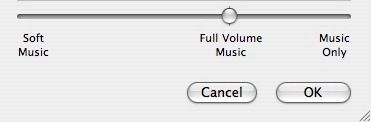
Nadat je de nummers voor je iMovie Magic Movie hebt geselecteerd, kun je het volume regelen waarop ze worden afgespeeld. Uw opties zijn: “Soft Music”, “Volledige muziek” of “Alleen muziek”. “Soft Music” wordt subtiel op de achtergrond van de video afgespeeld, waardoor het gemakkelijk is om de audio van de originele beelden te horen. “Volledige muziek” zal luid spelen en zal concurreren met de originele audio. De instelling “Alleen muziek” speelt alleen uw geselecteerde nummers af en bevat geen van de originele audio van de band in de uiteindelijke Magic iMovie. Alle nummers moeten dezelfde muziekinstelling gebruiken. Als u klaar bent, klikt u op OK.
DVD?

Als u wilt dat het project direct naar dvd gaat nadat het door de computer is gemaakt, selecteert u het vak “Verzenden naar iDVD”. Als u dit vakje niet selecteert, wordt Magic iMovie geopend in iMovie en krijgt u de kans om het te bekijken en de nodige wijzigingen aan te brengen.
Maak je iMovie Magic Movie
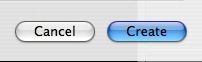
Als je alle instellingen hebt aangepast, klik je op “Maken” en laat je computer zijn magie beginnen!